美式键盘怎么删除 电脑上美式键盘的删除步骤
更新时间:2024-01-22 18:00:09作者:huige
在电脑中一般是自带有美式键盘的,但是很多人不喜欢,所以就想着要将其删除掉,可是很多人并不知道美式键盘怎么删除,可以通过进入语音设置来进行操作,如果你也有一样需求的话,不妨就紧跟着好装机小编的步伐一起来学习一下电脑上美式键盘的删除步骤吧。
方法如下:
1、点击语言首选项
先左键点击右下角的输入法,然后在点击语言首选项。
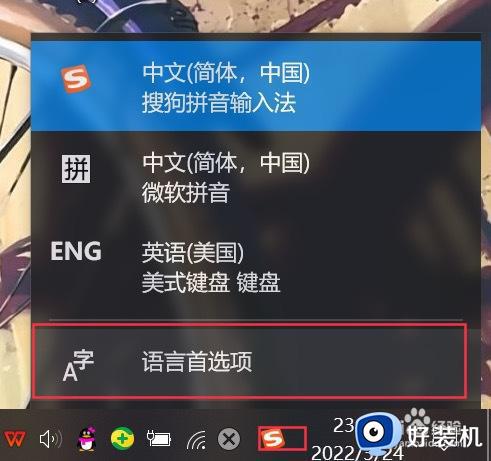
2、安装语言
进入语言设置,选择添加语言,在搜索框中输入english,选择英语(美国)English(UnitedStates)选项,点击下一页。
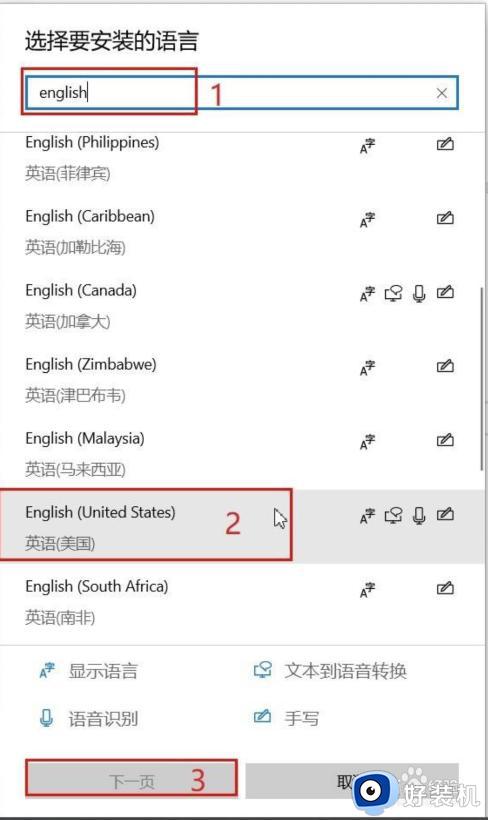
3、安装语言包
勾选安装语言包,点击安装。
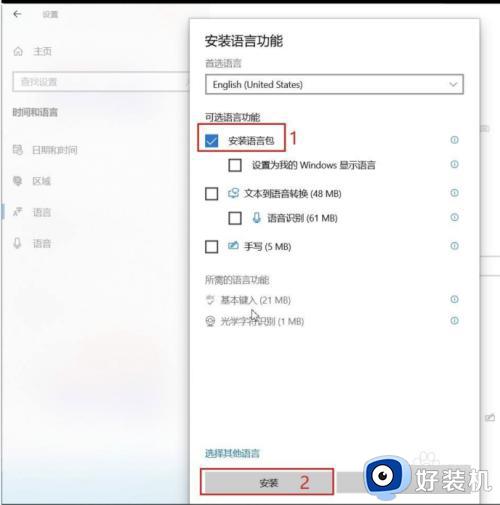
4、添加键盘
安装完成后,在添加的英语(美国)语言里点选项,点击添加键盘,随便添加一个键盘。
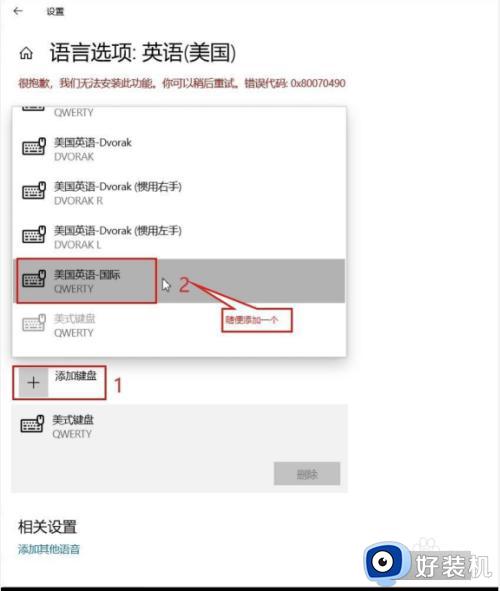
5、删除美式键盘
添加完成,美式键盘就变为了可删除状态,点击删除。
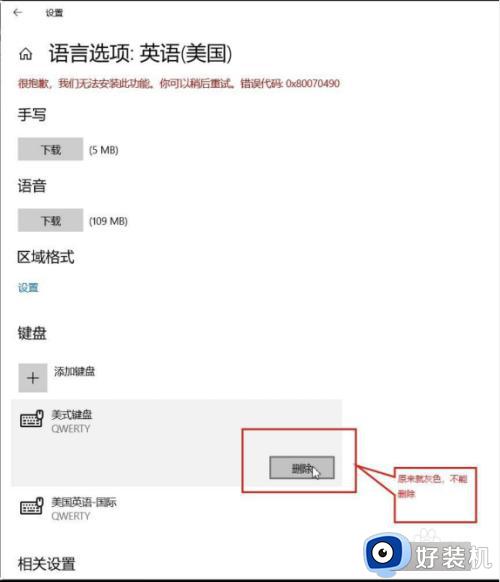
6、设置中文
返回到语言设置页面,把Windows显示语言设置成中文(中华人民共和国),然后选中英语(美国)语言删除。
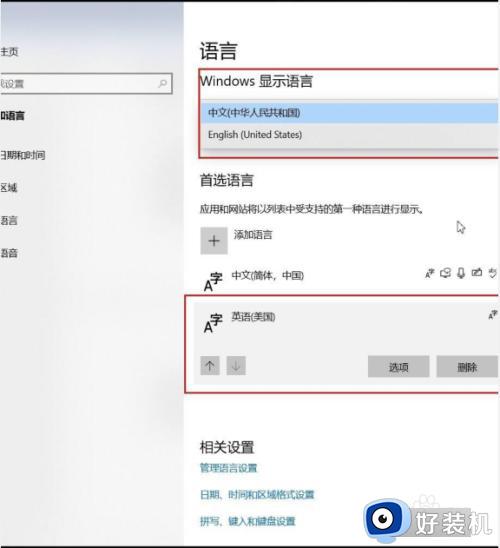
以上就是美式键盘的详细删除方法,有想要删除的用户们可以学习上面的方法来进行删除,希望能够帮助到大家。
美式键盘怎么删除 电脑上美式键盘的删除步骤相关教程
- 键盘删除键是哪个 电脑键盘删除键怎么找
- 这么加美式键盘 添加美式键盘设置方法
- 电脑怎样删除多余的键盘布局 电脑删除多余键盘布局的方法
- 怎样设置每次开始都是美式键盘 电脑总是默认美式键盘设置方法
- delete键在键盘上什么位置 delete键在键盘的哪里
- Windows如何切换到美式键盘 Windows切换到美式键盘的方法
- wps删除空白页怎么删 wps空白页删除步骤
- windows怎么切换美式键盘 把windows输入法切换到美式键盘的方法
- 永久删除文件快捷键ctrl加什么 电脑彻底删除文件快捷键ctrl加什么
- 笔记本键盘驱动坏了怎么修复 笔记本电脑键盘驱动坏了的修复步骤
- 电脑无法播放mp4视频怎么办 电脑播放不了mp4格式视频如何解决
- 电脑文件如何彻底删除干净 电脑怎样彻底删除文件
- 电脑文件如何传到手机上面 怎么将电脑上的文件传到手机
- 电脑嗡嗡响声音很大怎么办 音箱电流声怎么消除嗡嗡声
- 电脑我的世界怎么下载?我的世界电脑版下载教程
- 电脑无法打开网页但是网络能用怎么回事 电脑有网但是打不开网页如何解决
电脑常见问题推荐
- 1 b660支持多少内存频率 b660主板支持内存频率多少
- 2 alt+tab不能直接切换怎么办 Alt+Tab不能正常切换窗口如何解决
- 3 vep格式用什么播放器 vep格式视频文件用什么软件打开
- 4 cad2022安装激活教程 cad2022如何安装并激活
- 5 电脑蓝屏无法正常启动怎么恢复?电脑蓝屏不能正常启动如何解决
- 6 nvidia geforce exerience出错怎么办 英伟达geforce experience错误代码如何解决
- 7 电脑为什么会自动安装一些垃圾软件 如何防止电脑自动安装流氓软件
- 8 creo3.0安装教程 creo3.0如何安装
- 9 cad左键选择不是矩形怎么办 CAD选择框不是矩形的解决方法
- 10 spooler服务自动关闭怎么办 Print Spooler服务总是自动停止如何处理
